
Заглавная страница Избранные статьи Случайная статья Познавательные статьи Новые добавления Обратная связь FAQ Написать работу КАТЕГОРИИ: ТОП 10 на сайте Приготовление дезинфицирующих растворов различной концентрацииТехника нижней прямой подачи мяча. Франко-прусская война (причины и последствия) Организация работы процедурного кабинета Смысловое и механическое запоминание, их место и роль в усвоении знаний Коммуникативные барьеры и пути их преодоления Обработка изделий медицинского назначения многократного применения Образцы текста публицистического стиля Четыре типа изменения баланса Задачи с ответами для Всероссийской олимпиады по праву 
Мы поможем в написании ваших работ! ЗНАЕТЕ ЛИ ВЫ?
Влияние общества на человека
Приготовление дезинфицирующих растворов различной концентрации Практические работы по географии для 6 класса Организация работы процедурного кабинета Изменения в неживой природе осенью Уборка процедурного кабинета Сольфеджио. Все правила по сольфеджио Балочные системы. Определение реакций опор и моментов защемления |
Раздел 5. Раздел «клиенты и потенциальные клиенты»Содержание книги
Поиск на нашем сайте
Раздел "Клиенты и потенциальные клиенты" предназначен для работы с записями, содержащими информацию об организациях, с которыми работает Ваша фирма, а так же о тех товарах и услугах, которые предоставляются этим организациям. Раздел "Клиенты и потенциальные клиенты" является генератором информации, которая была зарегистрирована через другие разделы Системы («Журнал обращений», «Журнал учета рабочего времени», «Маркетинговые акции», «Маркетинг и Сбыт»). Но если в отдельных разделах Системы мы видим отдельные участки информации в определенном разрезе (в разрезе работы конкретного сотрудника, в разрезе поступивших обращений, в разрезе проведения маркетинговых мероприятий и проч.), то в разделе "Клиенты и потенциальные клиенты" мы видим собранную из всех этих разделов информацию в разрезе определенного контрагента. Ведение информации 5.1.1. Создайте в дереве каталога такие подразделы контрагентов: «Обзвон», «Переговоры», «Клиенты по полиграфии», «Клиенты по сувенирам», «Партнеры», «Автоматически созданные».
Откройте раздел Учет à Клиенты и Потенциальные клиенты. Выполняя задание 4.1.1. Вами уже был создан раздел Клиенты по полиграфии с предприятием Ромикс и «Etoile Кo». Создайте в панели каталога другие разделы.
5.1.2. Создайте организацию СП «Виола» (производство стройматериалов), которой мы изготавливали макет листовки А5 (в период с 05.09.01 по 12.09.01), и печатали их (в период с 13.09.01 по 16.09.01). Обслуживает данного клиента менеджер отдела полиграфии Ильин Сергей.
В окне Организации в панели каталога двойным щелчком мыши активизируйте раздел Клиенты по полиграфии (мы заведем эту организацию именно в этом разделе, поскольку они заказывали у нас разработку и изготовление рекламной полиграфии). Правой кнопкой мыши вызовите контекстное меню в панели Организации, выберите команду Добавить. На экране появится форма Добавление. Заполните поля этой формы: Вкладка Общие: § Мнемокод организации, Полное наименование – введите краткое и полное название организации; § Регистрационный номер – вносится номер организации в Системе, который задает сам пользователь на своё усмотрение; § Код, телефон и факс, Прочие телефоны – вносятся соответствующие координаты (введите их на свой выбор); § Состояние – пользователь на своё усмотрение может присвоить данной организации вид состояния. Для данного задания целесообразно было бы завести такие виды состояний организаций: Прозвон (контакты с организацией еще не налажены, идет выяснение контактной информации), Переговоры (первичные контакты налажены, идут переговоры о сотрудничестве, решении о покупке, возможности сделать заказ и т.д.), Разовый клиент (организация, которая пока лишь раз делала заказ у нашей компании, что-то однажды купила и пр.), Клиент (организация, которая является нашим постоянным клиентом). Нажатием кнопки
Если нужных понятий нет, создайте их тут же, выбрав из контекстного меню команду Добавить. Внесите необходимые данные в поля и нажмите кнопку Записать. Заведите сразу все вышеперечисленные понятия, не выходя из окна словаря. Выберите нужное понятие (в данном случае Разовый клиент), и нажмите кнопку Выбрать.
§ Особая отметка – пользователь может создать свой список Особых отметок, который обуславливается спецификой деятельности или привычек пользователя. Это поле даёт пользователю возможность задания дополнительного признака для структурирования информации. Поле заполняется таким же образом, как поле Состояние. § Отрасль – вид деятельности данной организации (для удобства последующей классификации заведите максимум возможных понятий для этого поля). Заполните его таким же образом, как поле Состояние и Особая отметка.
Вкладка Координаты (заполните поля этой вкладки на своё усмотрение): § Регион, Индекс, Город, Адрес –координаты организации; § InterNet, E-mail –название веб-сайта, и электронный адрес; § Маршрут –информация о том, как добираться до организации (вид городского транспорта, внутренний номер телефона и т.д.).
Вкладка Прочие: § Дата последнего контакта, Связаться не позднее – проставьте дату последнего контакта (по умолчанию система проставляет дату последней хроники) и дату, когда нужно в следующий раз связаться с данной организацией; § Неотработанные обращения, Неоплаченные счета, Незакрытые акты – кнопки просмотра активны лишь в случае наличия данных понятий для текущей организации; § Контактное лицо – сотрудник организации, с кем можно будет связаться в случае возникновения каких-то вопросов; § Примечания – вносятся примечания.
Вкладка Персоны: § Фамилия, Имя, Отчество, Должность, Телефон – здесь хранится список и краткая характеристика сотрудников организации, которые могут понадобится пользователям Системы. Нажмите клавишу Записать. Чтобы внести данные об объекте сотрудничества с организацией (в данном случае объектом сотрудничества являются Изготовление листовки А5), установите курсор на только что созданную организацию в верхней панели Организации, щелкнув правой кнопкой мыши в нижней панели во вкладке Объекты вызовите контекстное меню и выберите команду Добавить. Откроется форма Виола: Добавление. Заполните поля этой формы:
§ Объект – мнемокод товара (услуги), который является объектом сотрудничества; § Артикул – артикул товара (услуги); § Контактное лицо, Телефоны – Данныеконтактного лица, с которым можно связаться по вопросам, связанным с данным рабочем местом; § Состояние – состояние данного направления сотрудничества.Пользователь на своё усмотрениерешает, какое состояние присвоить данному направлению. Например: Прозвон (контакты с организацией по данному направлению сотрудничества еще не налажены, идет выяснение контактной информации), Переговоры (первичные контакты налажены, идут переговоры о сотрудничестве, решении о покупке, возможности сделать заказ и т.д.), Разовый клиент (организация, которая пока лишь раз делала заказ у нашей компании, что-то однажды купила и пр.), Клиент (организация, которая является нашим постоянным клиентом по данному направлению).
§ Обслуживает – сотрудник нашей компании, который обслуживает данного клиента. Нажатием кнопки § Дата последнего контакта – устанавливается дата последнего контакта с организацией связанного с данным рабочим местом (объектом сотрудничества). Нажмите кнопку Записать.
Выберите из контекстного меню команду Добавить. Появится форма Виола: Добавление Заполните поля этой формы:
|
|||||||
|
Последнее изменение этой страницы: 2016-04-23; просмотров: 347; Нарушение авторского права страницы; Мы поможем в написании вашей работы! infopedia.su Все материалы представленные на сайте исключительно с целью ознакомления читателями и не преследуют коммерческих целей или нарушение авторских прав. Обратная связь - 18.119.124.24 (0.008 с.) |

 открывается окно словаря Общие понятия с информацией о видах Состояний (если такие уже заведены).
открывается окно словаря Общие понятия с информацией о видах Состояний (если такие уже заведены).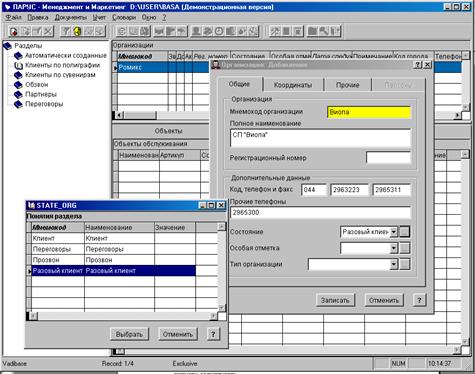
 Таким образом, пользователь имеет возможность группировать организации на категории не только в общем виде, но и в разрезе каждого направления сотрудничества с данной организацией. Например, в данном случае мы сможем отследить, какие организации активно сотрудничают с нами по изготовлению рекламной полиграфии, а какие по изготовлению сувенирной продукции. При необходимости сможем сделать выборку организаций, которые только раз заказывали у нас продукцию, а какие совсем не работают с нами по какому-то направлению и дать эту информацию в работу менеджерам для выяснения ситуации и налаживания контактов. Подобные действия помогут компании более правильно организовывать сбытовую политику компании.
Таким образом, пользователь имеет возможность группировать организации на категории не только в общем виде, но и в разрезе каждого направления сотрудничества с данной организацией. Например, в данном случае мы сможем отследить, какие организации активно сотрудничают с нами по изготовлению рекламной полиграфии, а какие по изготовлению сувенирной продукции. При необходимости сможем сделать выборку организаций, которые только раз заказывали у нас продукцию, а какие совсем не работают с нами по какому-то направлению и дать эту информацию в работу менеджерам для выяснения ситуации и налаживания контактов. Подобные действия помогут компании более правильно организовывать сбытовую политику компании.



